Hur man använder TRUNC-funktionen i Microsoft Excel
Microsoft Excel Hjälte Excel / / April 27, 2020
Senast uppdaterad den

Behöver du avkorta ett nummer i Excel för att returnera ett riktigt heltal? Du kan använda TRUNC-funktionen. Här är hur.
Det är svårt att analysera Excel-data utan att hantera decimaltal. Även om det är möjligt att runda siffror upp eller ner i Excel, ändrar detta inte nödvändigtvis uppgifterna - det ändrar bara hur de visas.
Om du vill ta bort eller ställa in antalet decimaler för ett nummer direkt, måste du använda TRUNC-funktionen. Så här använder du TRUNC-funktionen i Excel.
Använda TRUNC i Microsoft Excel
De TRUNC -funktionen avrundar inte ett nummer utan tar bort decimaltecknen, avkortar det i processen (därav funktionens namn). Detta skapar ett riktigt heltal (ett heltal, som 8 eller 10), vilket kan vara användbart i vissa situationer.
Om du t.ex. använder TRUNC med ett nummer som 10.8 kommer det inte att rundas upp till 11. TRUNC returnerar istället 10 och tar bort .8 från numret. Om du behöver runda upp (eller ner) ett nummer kan du använda ROUND-funktionen istället.
Grundformatet för en formel som använder TRUNC-funktionen är = AVKORTA (antal), var siffra ersätts med ett decimaltal. Till exempel, = AVKORTA (10,8) kommer att returnera 10 snarare än 10.8.
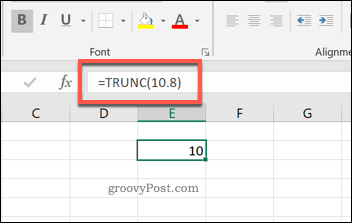
Du kan också använda cellreferenser med TRUNC. Om cell F2 innehöll numret 10.8, kan du använda formeln = AVKORTA (B2) för att uppnå samma effekt och returnera numret 10.
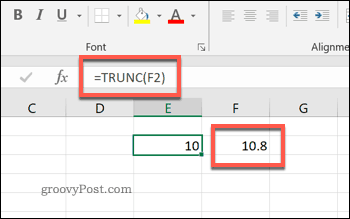
Ställa in antalet decimala platser med TRUNC
Om du inte vill returnera ett riktigt heltal, utan istället tillåta ett visst antal decimaler, kan du fortfarande använda TRUNC-funktionen för att göra det.
Ett valfritt argument till en formel med TRUNC kan användas för att ange antalet decimaler som du vill lämna intakt. Till exempel har ett nummer som 10.54201 fem decimaler. Om du vill lämna bara en (10.5) kan du göra detta med TRUNC.
Formatet för denna formel skulle vara = TRUNC (antal, siffror), var siffra är målnumret, och decimaler är antalet decimaler du vill behålla. Som standard är decimaler argument är valfritt - du behöver inte använda det för en grundläggande TRUNC-formel. Om du utesluter det är standardvärdet noll.
För att avkorta antalet decimaler från siffran 10.54201 kan du använda formeln = AVKORTA (10.54201,1). Detta returnerar siffran 10.5 och tar bort följande fyra decimaler.

Alternativ till TRUNC-funktionen
TRUNC-funktionen är inte användbar för att runda upp nummer, som vi tidigare nämnt. Andra funktioner finns för att göra det, inklusive INT och RUNDA.
INT avrundar ett decimaltal till närmaste heltal. Formeln = INT (10,8) returnerar till exempel numret 10.
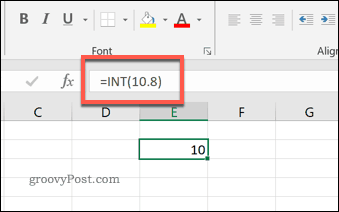
Du kan också använda RUND för att runda ett nummer till ett angivet antal decimaler. Till exempel, = ROUND (10.8,0) avrundas till närmaste hela heltal (11) medan = ROUND (10.823,1) kommer att rundas till en decimal (10,8).
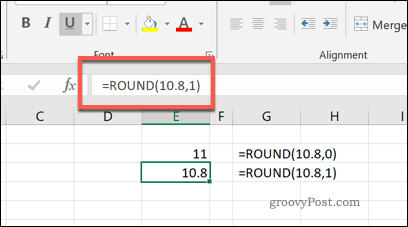
Endast TRUNC-funktionen avkortar dock numret. Om det inte är lämpligt för ditt användningsfall och du måste manipulera data för att runda upp eller ner, använd RUND eller INT, eller en annan Excel-funktion istället.
Hantera data med Microsoft Excel
Liksom ROUND, INT och andra är TRUNC bara en funktion som du kan använda för att manipulera dina data i Excel. Till skillnad från de andra funktionerna behöver du dock inte runda upp (eller ner) dina nummer med TRUNC - det kan användas för att skapa riktiga heltal utan att ändra heltalet självt.
Funktioner som dessa bevisar regeln - Excel-funktioner låter svårt men är i många fall enkla att hantera. Om du är ny på Excel och letar efter hjälp kan du prova dessa Microsoft Excel-tips att snabbt komma upp.
